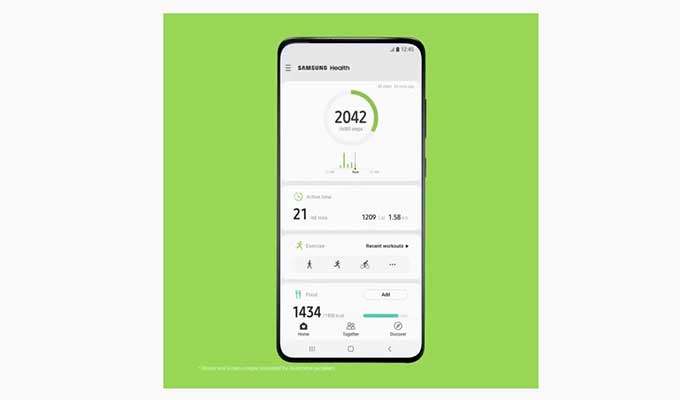
Dans les smartphones modernes en plus des fonctions essentielles, ils sont équipés de certaines applications très intéressantes, notamment celles qui aident les utilisateurs à suivre l’état de leur santé. Parmi ces applications on vous a sélectionné aujourd’hui une application appelée Samsung Health. Si vous avez besoin d’informations sur la manière de configurer et d’utiliser pleinement cette application, on vous a préparé un tutoriel simple pour vous. Voici donc comment confgiurer le profil Samsung Health sur Galaxy s20.
Etapes à suivre pour configurer Samsung Health sur Galaxy S20
Vous trouverez ci-dessous la procédure standard de création d’un profil Samsung Health sur Samsung Galaxy S20. Des captures d’écran sont également fournies pour aider les tout nouveaux sur Android à faire la configuration facilement.
1- Accédez à l’écran Applications pour commencer.
L’écran suivant affiche différents raccourcis vers les applications et les services installés sur votre appareil.
2- Appuyez sur le dossier Samsung pour l’ouvrir.
Ce dossier contient les services et les applications Samsung.
3- Ouvrez Samsung Health .
L’application Samsung Health sera lancée. Un compte Samsung sera nécessaire pour utiliser cette application. Si vous y êtes invité, Lisez les conditions et acceptez-les. Puis appuyez sur Démarrer-> Suivant ou j’accepte pour continuer.
4- Dans l’écran principal de Samsung Health, appuyez sur l’icône Menu/Navigation.
Recherchez simplement les trois lignes horizontales qui se trouvent devant Samsung Health.
Un menu contenant les informations de l’utilisateur apparaîtra.
5- Appuyez sur l’icône Utilisateur pour continuer.
Si nécessaire, remplissez tous les détails pour compléter les informations de votre profil.
6- Appuyez sur l’icône « Modifier » à côté de « Pseudo ».
Cela activera les champs vous permettant de modifier les entrées.
7- Entrez votre surnom dans le champ correspondant puis appuyez sur Terminé pour enregistrer.
Dans la partie inférieure de l’écran, vous verrez différents boutons de commande.
8- Appuyez sur Genre, sélectionnez votre genre puis appuyez sur Suivant.
Les informations seront alors enregistrées.
Le menu de la date de naissance s’ouvrira ensuite.
9- Sélectionnez votre date de naissance puis appuyez sur Suivant.
Dans le menu contextuel suivant, il vous sera demandé d’ajouter votre taille.
10- Sélectionnez votre taille puis appuyez sur Suivant.
Le menu Poids s’ouvre ensuite.
11- Sélectionnez votre poids puis appuyez sur Terminé.
12- Entrez votre niveau d’activité et appuyez sur Suivant.
Toutes les nouvelles modifications que vous avez apportées à votre profil Samsung Health seront alors enregistrées. Appuyez sur « Démarrer » pour compléter votre profil.
Caractéristiques
Si vous le souhaitez, vous pouvez également insérer une photo pour compléter votre profil.
Et maintenant que vous avez déjà créé votre profil, la prochaine chose que vous devez faire est de vous fixer des objectifs réalisables.
Avec Samsung Health, vous ne pouvez pas seulement suivre vos calories, mais aussi votre poids, votre fréquence cardiaque, votre niveau de stress, votre consommation de caféine, votre tension artérielle, votre glycémie et bien d’autres choses encore.
Pour commencer, il vous suffit de configurer votre profil et de commencer à surveiller votre bien-être avec votre Galaxy S20.
Samsung Health est une application gratuite développée par Samsung. Outre le Galaxy s20, Samsung Health est également compatible avec d’autres appareils tels que les capteurs de vélo, la pression artérielle, les appareils de suivi de la condition physique, les balances, les cardiofréquencemètres et les montres intelligentes.
Samsung Health est également doté d’une fonction de détection automatique des séances d’entraînement qui permet de suivre vos activités en reconnaissant vos mouvements lorsque vous courez ou marchez. Cette application de suivi de la santé est très pratique lorsque vous essayez de vous mettre en forme ou de perdre du poids.
